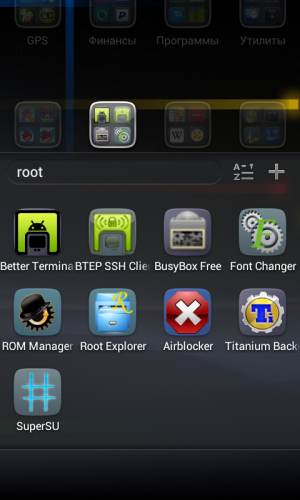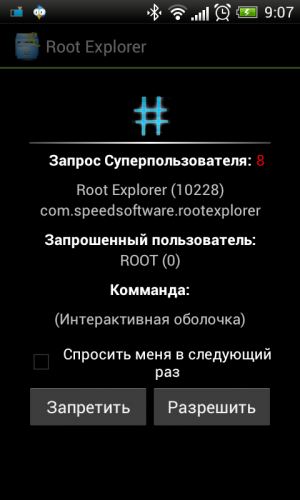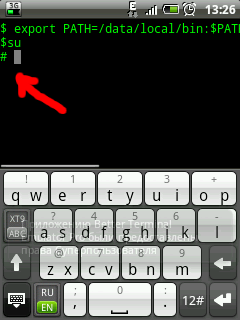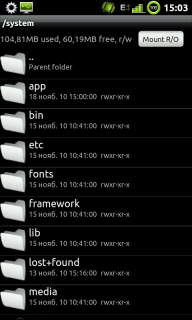- Как включить root доступ на «Андроиде»: пошаговое руководство, советы и рекомендации
- Как получить рут-права?
- Зачем нужны Root, или права суперпользователя?
- Последствия получения прав администратора
- Подготовка
- Особенности процедуры
- Получение прав администратора с мобильного устройства
- Особенности программы
- Получение прав администратора с ПК
- Удаление Root-доступа
- Как предоставить root права android
Как включить root доступ на «Андроиде»: пошаговое руководство, советы и рекомендации
В отличие от iOS платформа «Андроид» является более открытой и податливой для так называемого глубокого управления. Но и здесь имеются кое-какие ограничения с запретами. Рядовому пользователю система не позволит вмешиваться в свои файлы и экспериментировать с потенциально опасными настройками.
Эти ограничения тоже можно обойти, если открыть Root-доступ на «Андроид», то есть получить права суперпользователя. Подобное вмешательство в систему может негативно отразиться на платформе, особенно если речь идет об экспериментах новичка. Так что стоит несколько раз подумать, прежде чем получить Root-права и доступ к «Андроид». Последствия от неумелых действий могут быть самыми печальными. Но обо всем порядку.
Как получить рут-права?
Из нашей статьи вы узнаете, как получить Root-доступ на «Андроид» и какие инструменты для этого понадобятся. Разберем основные этапы данной процедуры и приведем несколько полезных советов. Последние помогут избежать критичных ошибок.
В качестве «подопытного» мы возьмем один из самых популярных гаджетов среднеценового сегмента – «Ксиоми Нот 3», включить Root-доступ на «Андроид» попробуем именно на нем. Но для начала проведем краткий ликбез, который для новичков явно не будет лишним.
Зачем нужны Root, или права суперпользователя?
Подобные права необходимы для получения полного доступа к системе и ее файлам. Это позволяет модернизировать платформу «Андроид» под ваши нужды для выполнения каких-то специфических задач. Причем речь здесь идет не только о мобильных телефонах и планшетах, но и о других устройствах под управлением этой ОС.
К примеру, если включить Root-доступ для «Андроид» на ТВ-приставке, то вы сможете устанавливать на нее заметно больший перечень приложений: кодеки, менеджеры файлов, игры и прочий ранее недоступный или как-то ограниченный к инсталляции софт.
Возможности рутированного гаджета:
- тонкая настройка интерфейса (шрифты, анимация, иконки, размеры элементов и прочее);
- удаление встроенных разработчиком/производителем приложений;
- бесплатные покупки в игровых приложениях;
- резервное копирование всех файлов, в том числе и системных (для будущих экспериментов с платформой);
- блокировать встроенную рекламу («Алиэкспресс», службы такси и прочее);
- устанавливать программы на карту памяти.
Последствия получения прав администратора
Но перед тем как установить Root-доступ на «Андроид» стоит знать, что вы можете причинить вред не только вашему гаджету, но и добавить себе головной боли.
Возможные последствия получения рут-прав:
- потеря гарантии;
- теряется возможность получения обновлений «по воздуху»;
- есть небольшая вероятность выхода из строя вашего устройства.
Так что, прежде чем включить Root-доступ на «Андроид» сто раз подумайте, а действительно ли вам это нужно? Вполне возможно, что для реализации поставленных задач найдутся какие-то специализированные приложения или другие инструменты, которые не затрагивают системные файлы платформы.
Подготовка
Если вы собираетесь включить Root-доступ на «Андроид», то для начала стоит подготовить свое устройство к этой процедуре. Это позволит избежать потери важных данных, таких как контакты, пароли, рабочие файлы, какие-то заметки и прочее.
Перед рутированием устройства обязательно сделайте резервную копию важной для вас информации на внешний носитель. Эту процедуру можно выполнить как посредством специализированного софта, так и вручную местными средствами.
Создание резервной копии (рассмотрим на «Андроид 6.х»):
- Открываем «Настройки» – «Память и резервные копии».
- Кликаем по пункту «Копирование и восстановление».
- Затем вызываем окно «Резервное копирование».
- Утилита предложит вам выбрать место для сохранения (выбираем внешний накопитель).
- Ставим маячки на тех данных, которые необходимо скопировать.
- Соглашаемся с процедурой и дожидаемся ее окончания.
Также позаботьтесь о том, чтобы ваш гаджет был заряжен как минимум на 80%. Если процесс получения прав суперпользователя прервется по причине севшей батареи, то есть отключения девайса, то вероятность «окирпичивания» вашего устройства вырастает в разы.
Особенности процедуры
Также нелишним будет в настройках разрешить установку приложений из неизвестных источников. Если вы собираетесь включить Root-доступ на «Андроид» через персональный компьютер, то необходимо активировать режим отладки по USB.
Установка из неизвестных источников:
- Открываем «Настойки» – «Отпечатки и безопасность».
- В нижней части списка передвигаем тумблер в активное положение в разделе «Неизвестные источники».
- Перезагружаем гаджет.
Режим отладки по USB:
- Открываем «Настройки» – «О телефоне».
- 6–7 раз кликаем на строке с версией прошивки, пока не появится сообщение «Теперь вы разработчик».
- Опять открываем «Настройки» – «Специальные возможности».
- Выбираем пункт «Для разработчиков».
- Переключаем тумблер в строке «Отладка по USB» в активное положение.
- Перезагружаем гаджет.
Получение прав администратора с мобильного устройства
Для начала разберем, как включить Root-доступ на «Андроид» непосредственно с телефона. Для этого нам понадобится программа от китайских разработчиков KingRoot. Скачать ее можно с официального сайта. Там же, в случае необходимости, можно найти русификатор. Последний выполнен не самым лучшим образом, поэтому лучше обойтись родной – англоязычной версией, потому как особых сложностей здесь не будет.
Данное приложение совместимо практически со всеми популярными марками смартфонов. Разработчик заверяет, что шанс «окирпичивания» устройства при использовании его софта крайне мал – порядка 0,1 %. Судя по отзывам пользователей, так оно и есть: на сотню юзеров только один или два жаловались на полностью испорченный гаджет. Да и то после разбирательств выяснялось, что были нарушены некоторые условия и пункты получения рут-прав.
- Скачайте приложение на свое устройство и установите его.
- Запустите программу и дождитесь окончания анализа вашего гаджета.
- Если на главном окне есть надпись Root access is unavailable, то нажмите на кнопку Try to Root.
- Дождитесь окончания процесса рутирования (время зависит от производительности устройства).
- Если операция прошла успешно, то появится надпись Root Succeeded.
- Перезагрузите ваше устройство.
Иногда могут возникнуть некоторые проблемы при рутировании, вместо надписи об удачном получении прав администратора программа выдает логи с ошибками. На это часто жалуются обладатели гаджетов от «Самсунга». Бренд и его фирменные прошивки обеспечивают более надежную защиту системы от подобного рода «проникновений», поэтому программу можно попробовать запустить еще раз.
Особенности программы
Дело в том, что утилита использует разные и не всегда совместимые один с другим алгоритмы рутирования. То есть они выполняются поочередно. Повторный запуск программы вполне может быть более успешным.
Также многие задаются вопросом: «А где найти Root-доступ на «Андроиде»?». Для того чтобы узнать, рутировано ваше устройство или нет, достаточно запустить KingRoot и на главном окне должна появится одна из надписей – Root access is unavailable или Root Succeeded. В первом случае права администратора не установлены, а во втором – успешно получены.
Получение прав администратора с ПК
Продвинутые пользователи считают рутирование через персональный компьютер более надежным, да и вероятность успешного получения прав администратора в этом случае выше. Судя по отзывам, программу Kingo Android Root можно назвать самым популярным, а вместе с тем и эффективным инструментом.
Разработчики данного софта занимаются поиском уязвимостей платформы «Андроид», так что дело они свое знают, и какие-то серьезные промашки за ними замечены не были. Найти программу можно на их официальном ресурсе.
- Подключите мобильное устройство через USB-интерфейс (должна быть включена отладка по USB на телефоне).
- Дождитесь пока программа определит ваш девайс и установит соответствующие драйвера (проверьте соединение с интернетом).
- На мобильном гаджете во всплывающем окне разрешите подключение нажав на кнопку ОК.
- Уже на компьютере должно появиться основное окно с крупной кнопкой ROOT в нижней части.
- Нажмите на нее, дождитесь окончания процесса рутирования (время зависит от производительности вашего мобильного устройства).
- В случае успешного выполнения процедуры появится надпись Root Succeeded!
- Отключите USB-кабель и перезагрузите ваш мобильный гаджет.
Программа работает с большим перечнем смартфонов, планшетов, ТВ-приставок и других устройств под управлением платформы «Андроид». Если же утилита не смогла определить модель вашего девайса или нужных драйверов не нашлось, то в этом случае стоит поискать фирменное приложение от производителя для синхронизации. Найти его можно на официальном сайте бренда. Если же у вас ультрабюджетное noname-устройство из Китая, то лучше получать права администратора первым способом, то есть непосредственно с телефона.
Удаление Root-доступа
Этот раздел также может понадобиться, особенно тем, кто хочет отнести свой гаджет в сервисный центр по гарантии, или если после рутирования появились какие-то серьезные проблемы в работе устройства. Для удаления прав администратора нам понадобится программа SuperSU. Найти ее можно на «Плей Маркете».
- Запустите утилиту и дождитесь, пока она определит модель гаджета и проверит наличие рут-прав.
- Перейдите во вкладку «Настройки».
- Кликнете по пункту «Полное удаление Root».
- Устройство зависнет на некоторое время и после перезагрузится.
- Во всплывающем окне должна появиться надпись, что удаление рут-прав прошло успешно.
Источник
Как предоставить root права android
Данная тема предназначена для обсуждения вопросов, которые возникают у пользователей,
которые только получили Root доступ и не знают что делать дальше.
Возможно, что возникшая у Вас проблема непосредственно связана с конкретной моделью устройства,
широко известна и ее решение давно найдено.
При создании сообщения в этой теме, пожалуйста, придерживайтесь следующих правил:
1. Спокойно и подробно опишите ваш вопрос или проблему. Старайтесь писать грамотно.
2. Обязательно укажите модель вашего устройства и версию OS Android.
3. Укажите, какие действия вы производили до получения(при решении) вопроса(проблемы). Какие приложения/программы использовались.
4. Если вы хотите добавить изображение ,пожалуйста, прочитайте Как убирать изображения под спойлер.
Соблюдая эти простые правила, вы быстрее получите интересующий вас ответ.
Рутинг (англ. Rooting) — процесс получения прав суперпользователя на устройствах под управлением операционной системы Android. Основными целями рутинга являются снятие ограничений производителя либо оператора связи, манипулирование системными приложениями, и возможность запуска приложений, требующих прав администратора. Устройство, прошедшее процесс рутинга, называется рутованным.
755 (-rwxr-xr-x) Права буквой «П» — под этим разрешением(правами) находятся все системные каталоги(папки)
С высокой долей вероятности, ответ на этот вопрос содержится в разделе Android — Прошивки
Если на форуме не опубликован проверенный способ получения root-прав на Ваш аппарат, или такие способы по каким-либо причинам не работают у Вас, тогда Вы можете на свой страх и риск попробовать универсальные способы:
Если у Вас будут возникать вопросы по указанным методам, или что-то будет не получаться с ними, то задавайте вопросы в темах про конкретный метод.
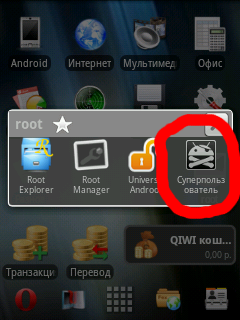
| Поскольку изначальный путь к получению root на большинстве телефонов лежал через терминальную сессию, запускаемую по команде «adb shell», то самый верный способ, по-моему, таков: Аналогичную проверку можно выполнить через программу-эмулятор терминала, которую надо запускать (предварительно установив, если её нет) на телефоне. Запустив, действовать начинаем с п.»в». Существенное отличие в том, что при выполнении п.»г» может появиться запрос на повышение привилегий. А может и не появиться. Если появился — отвечаем «Разрешить». Приглашение должно смениться на «#». Если запрос не появился, то тут два варианта: либо программа «Superuser» уже установлена, либо нет. Если Вы видите ответ системы «permission denied» (в разрешении отказано), то программа «Superuser» не установлена. Устанавливаем её. Если она не устанавливается (или же устанавливается, но полноценно не функционирует) — root в телефоне отсутствует. Занавес. Если программа «Superuser» уже была установлена ранее, то тут также возможны два варианта: эмулятору терминала разрешено работать с правами root или же наоборот, запрещено. Если разрешено, то мы незамедлительно должны увидеть желанный символ «#». Если запрещено — запускаем «Superuser» и снимаем запрет, удалив запись о нашем терминале. Возвращаемся в терминал и повторяем «su»[Enter], ждём запрос на повышение привилегий, разрешаем повышение, видим «#». Дрожащими руками набираем в терминале «id»[Enter]. Анализируем это. Для удаления софта, зашитого в телефон, можно использовать следующие программы: Root Manager — в нем есть раздел System Apps, в котором, в свою очередь, три пункта: App Remover — собственно удаление приложений, Data Remover — удаление связанных с программами данных, и App Backup/Restore — резервное копирование и восстановление приложений. По отзывам, бэкап работает довольно криво, поэтому рекомендуется использовать сторонний софт типа Titanium Backup ® SystemApp Remover — также программа, предназначенная для удаления системных приложений. По отзывам в ветке программы, почти ни у кого не работает, поэтому здесь приведена скорее как пример. Так же и саму программу Titanium Backup можно использовать для удаления программ. При тапе на строчку с названием удаляемого приложения появится окно, предлагающее создать/восстановить резервную копию, удалить копию, удалить данные и само приложение. Все системные приложения выделены красным цветом. Учтите , что сервисы Google (программы, в названии которых фигурирует google), штатные контакты, сообщения, лончер удалять и перемещать на карту ни в коем случае не рекомендуется во избежание потери нервных клеток и появления седых волос при окирпичивании зверька! Запомните! Перед тем, как что-то удалить, ОБЯЗАТЕЛЬНО! ОБЯЗАТЕЛЬНО! ОБЯЗАТЕЛЬНО! делайте бэкап! ®UMS Enabler(Universal) — Приложение для подключения Mass Storage Mode для установки карты памяти в качестве USB — накопителя(проверено Куратором) Это не полный перечень программ, работающих с root-правами. Все эти программы (и не только они) есть в Каталоге программ для Android OS. Если Вы не нашли какую-либо программу в данном списке или Каталоге, то вопросы «Подскажите программу, которая. » задаются в теме: ПОИСК программ для Android OS. Сообщение отредактировал LHLineLife — 31.03.21, 22:02 Источник |